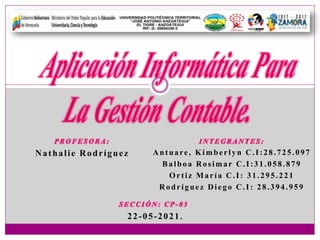
Asignatura: HERRAMIENTA TECNOLOGICAS
- 1. P R O F E S O R A : Nathalie Rodríguez I N T E G R A N T E S: Antuare , Kimberlyn C.I:28.725.097 Balboa Rosimar C.I:31.058.879 Ortiz María C.I: 31.295.221 Rodríguez Diego C.I: 28.394.959 S E C C I Ó N : C P - 0 3 22-05-2021.
- 2. Los formularios son instrumentos o herramientas que permiten recolectar información, la cual posteriormente es utilizada para cumplir una gran variedad de objetivos. Pueden servir, por ejemplo, para conocer los síntomas de un paciente, para registrar los datos de un alumno, para recordar las características de un entrevistado, entre otras aplicaciones. Por lo general, un formulario se trata de un documento que se estructura a partir de preguntas, las cuales permiten recolectar los datos de las personas. Por esta razón, la selección y diseño de las preguntas o variables que componen el formulario es un paso esencial para lograr la calidad del mismo. Es decir, el éxito de un formulario depende de la manera en la que sean organizadas y estructuradas las preguntas; es por ello que estas herramientas suelen ser diseñadas por expertos en el área donde se aplicará dicho formulario. En un principio los formularios se realizaban en hojas de papel, pero hoy en día con el avance de las tecnologías las empresas e instituciones diseñan y utilizan formularios en formato digital; esto facilita su utilización, llenado y posterior análisis
- 3. Los formularios deben presentar un espacio suficiente para colocar la información necesaria Deben incluir el nombre, emblema o logotipo de la empresa, institución u organización que requiere la información El estilo de redacción para requerir datos debe ser comprensible para el usuario con el fin de minimizar errores El diseño del formulario debe ser adecuado para el uso de cada uno La información puede ser organizada de una manera gráfica determinada Generalmente siguen un esquema determinado de codificación Cada formulario está elaborado para seguir un trámite específico Los datos reunidos mediante los formularios deben quedar protegidos bajo alguna ley especial para evitar de alguna manera el uso indebido de los mismos
- 4. Un verdadero formulario electrónico de Word se crea de la siguiente forma El proceso anteriormente descrito se debe repetir con cada campo que contenga el formulario hasta completarlo. 1. Crear un nuevo documento en blanco. 2. Escribir los texto fijos, etiquetas y huecos como se quieran: tipo de letra, tamaño 3. Una vez creados los textos fijos, etiquetas y huecos para campos procedemos a insertar los verdaderos campos de formulario con la barra de herramientas Situamos el cursor en el hueco del primer campo que queremos crear. Pulsamos el botón del tipo de campo de texto. El campo se habrá insertado apareciendo en gris (depende de la configuración). Pulsamos botón propiedades para definir las características del campo.
- 5. Los formularios en Excel son un método para ingresar datos a nuestras hojas y son de mucha utilidad porque nos ayudan a evitar errores en la captura de información. Podemos comparar los formularios de Excel con los formularios impresos en papel. Los formularios en Excel no son tan diferentes de los formularios impresos ya que de igual manera proveen de los espacios necesarios para ingresar los datos. Los formularios en Excel utilizan objetos especiales conocidos como controles de formulario que son precisamente los que nos permiten agregar campos de texto, listas, botones de opción entre otras cosas más.
- 6. Por ejemplo, podemos agregar a nuestra hoja un control de cuadro de lista para facilitar la selección de los elementos. De igual manera podemos agregar botones, cuadros combinados, casillas de verificación y otros controles más que nos ayudarán a crear formularios avanzados. Hoja de cálculo con controles de formulario Ya que las celdas de una hoja de Excel nos sirven para introducir información, podemos pensar en una hoja como un gran formulario. De esta manera, si agregamos controles de formulario a nuestra hoja podremos crear formularios de entrada de datos muy útiles
- 7. USO DE FORMULARIOS EN POWER POINT : También se puede utilizar para crear un formulario de registro mediante la inserción de una tabla y texto. La forma se hace usando sólo una diapositiva cosas que necesitará en PowerPoint. 1. • Abra un nuevo documento de PowerPoint. Decida si el formulario de inscripción estará orientación vertical u horizontal. Las diapositivas se muestran automáticamente en el paisaje. Por orientación vertical, haga clic en " Archivo" y luego " Configurar página. " Haga clic en el botón de " Portrait 2. • Haga clic en la ficha "Insertar " en la cinta de PowerPoint , haga clic en el botón "Tabla" de la izquierda para abrir una ventana desplegable que muestra una cuadrícula estructura.
- 8. 3. Utilice la cuadrícula que aparece para seleccionar el número de filas y columnas para la tabla en función de lo que necesita para el formulario de inscripción. Un formulario de inscripción potluck, por ejemplo, puede tener dos columnas: una para los nombres de las personas y la otra para los alimento . Si desea dejar espacio para nueve personas para inscribirse, el formulario tendrá 10 filas. Uno de los títulos de las columnas ( Nombre" y "Punto Food ") y nueve para los detalles de las personas. 4. Añadir etiquetas de las columnas haciendo clic dentro de la casilla de la parte superior de cada columna. Asegúrese de que los títulos de las columnas son claras , por lo que la gente sabe exactamente cuál es la información que usted necesita. Establezca los títulos de las columnas del resto de la forma mediante la aplicación de formato de negrita o en otros resaltado . Para aplicar el formato de negrita , seleccione los títulos , mantenga presionada la tecla " Ctrl " y pulsar la letra "B " 5. Añadir un título a la forma mediante la inserción de un cuadro de texto . Haga clic en la ficha "Insertar " y "Cuadro de texto ". Haga clic y arrastre en la diapositiva, por encima de la mesa, para crear el cuadro de texto . Haga clic dentro del cuadro de texto y escriba el nombre del título, por ejemplo, " Field Trip necesitan voluntarios " o " Potluck Company. "
- 9. • Modificar el tamaño y la posición del cuadro de texto del título. Para cambiar su tamaño: haga clic en el cuadro de texto para seleccionarlo, mueva el puntero del mouse sobre uno de sus bordes o esquinas hasta que aparezca una flecha de dos puntas , haga clic y arrastre el borde o la esquina . Si arrastra un borde, el tamaño de la caja de la voluntad en una sola dirección lateral. Si arrastra una esquina , puede ser de un tamaño en ambas direcciones a la vez. Para mover el título : haga clic en el cuadro de texto para seleccionarlo , mantenga el puntero del ratón sobre el centro de la caja hasta que aparezca una flecha de cuatro puntas , haga clic y arrastre el cuadro hasta su nueva ubicación 6. 7. Añadir imágenes o gráficos para proporcionar un atractivo visual. Este paso es opcional, sin embargo, los gráficos pueden también ayudar a identificar el propósito del formulario de inscripción. Para agregar imágenes o gráficos, haga clic en "Insertar " en la barra de herramientas y seleccione "Imagen" en el menú desplegable. Seleccione la opción " Clip Art " para añadir gráficos que están disponibles dentro de PowerPoint. Seleccione la opción " Desde archivo " para insertar las imágenes almacenadas en el ordenador.